
このトピックの対象は、レガシ テクノロジに特定されています。XML Web サービスと XML Web サービス クライアントは以下を使用して作成してください。 Windows Communication Foundation. Web サービスに最適なセキュリティ実装を決定するときは、まず認証と承認という 2 つの重要なセキュリティ原則について決定します。認証とは、ユーザー名やパスワードなど、資格情報に基づく ID を証明機関に照会して検証するプロセスです。ID が認証されると、承認によって、その ID がリソースへのアクセスを与えるかどうかが決定されます。 ASP.NET を使用して作成した Web サービスでは、ASP.NET で用意されている認証オプションおよび承認オプションや、カスタマイズされた SOAP ベースのセキュリティからセキュリティ オプションを選択できます。ASP.N

連載目次 昨今ではWindowsの技術者も増え、ミッションクリティカルなビジネスを支えるインフラとしてWindowsシステムが利用されることが多くなってきた。高可用性をもたらすWindowsのサーバ・クラスタの利用も増えてきている。しかしWindows技術者の増加と比較して、サーバ・クラスタには詳しくない技術者も多い。また、容易に導入できる分、適切なプランニングができていない例も見受けられるようだ。 本連載は、これからWindowsサーバ・クラスタを導入する技術者を対象とする入門記事である。すでにサーバ・クラスタを導入されている技術者には、見直しと整理になればと思う。まずは、一般的にいわれるサーバ・クラスタとは何かを整理し、Windowsで実現できるクラスタ「Microsoft Cluster Service(MSCS)」について紹介していく。 高可用性システムの重要性 数年前よりECサイ

16 Useful .htaccess Tricks and Hacks For Web Developers : Online Marketing Blog - Website Development & Website Marketing tips and Strategies .htaccessで使える16の技が色々と紹介されていました。 1. ErrorDocumentでエラーページ指定の方法 ErrorDocument 401 /error/401.php ErrorDocument 403 /error/403.php ErrorDocument 404 /error/404.php ErrorDocument 500 /error/500.php 2. Timezone設定 SetEnv TZ America/Houston 3. IPブロッキング allow from al
mobilememobiz GTD(仕事術:書籍・PDAなど)のメモ トップページページ一覧メンバー編集 GTD-USBメモリーでGTD 最終更新: mobilememobiz 2008年05月06日(火) 08:50:03履歴 Tweet USBメモリー活用 GTDのデジタルツール 単にファイルを持ち歩けばよいもの 禁断のWEBサーバー環境構築(WEBアプリケーションを持ち歩く) emacsのOrg-mode その他のUSBメモリ上で利用できるツール ランチャー スケジュール関係 ToDo管理ソフト ひとりWiki エディター アウトライナー マインドマップ ニュース Open Office 辞書 蔵書管理 ユーティリティ その他 USBメモリー活用 普段は、Zaurusを持ち歩いているが、会社のPCと連携するわけにもいかず、会社、自宅、携帯PC(めったに持ち歩かないのですが)の3つ+Z

Tomcatをツールで運用し、設定の基礎を知る:Tomcatはどこまで“安全”にできるのか?(2)(1/3 ページ) Tomcatに運用と設定は必要ない? 前回でTomcatのセットアップから利用確認までが完了しました。今回はTomcatの運用と設定、それにバージョン6からの新機能について触れていきたいと思います。 いままでTomcatに触れたことのある方々はご存じのとおり、このアプリケーションは有名でみんなが利用しているのですが、ドキュメンテーションが少ないことでも有名です。実験的に利用する際に簡単に運用するのであれば、ほとんど変更することなく利用できるため、細かくいじりたくない・必要ないというのも事実でしょう。 そんなニーズに応えるちょっとした管理に便利なのが、Tomcatの管理マネージャ(Tomcat Manager Application)です。今回はまずこの機能の利用方法から入っ
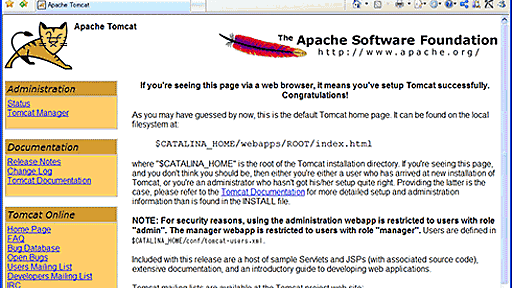
Webアプリの問題点を「見える化」する7つ道具 現場から学ぶWebアプリ開発のトラブルハック(1) 現場でのトラブル発生時に原因がなかなか掴めず、あたふたした経験はありませんか? そんなときには、このハック!
ノートPCを使えば,バックアップ電源付きの,小型で省電力なサーバーを構築できる。本連載では,往年の名機「ThinkPad s30」を使い,「CentOS」を導入したホーム・サーバーを構築する。 自宅に思い通りに使えるサーバーを設置したいと考えているLinuxユーザーは多いだろう。いざ,設置するとなると,騒音や電気代,設置場所の確保などが問題になる。そこで,旧型の携帯ノートPCを使ってLinuxサーバーを構築してみよう。 小型・省電力を実現できるノートPC 自宅にサーバーを置くなら,24時間稼働させても気にならないほど騒音が小さく,電気代が抑えられ,場所を取らないPCを利用するのが望ましい。しかし,ここ数年のCPUの“動作周波数競争”によって,最新のPCの消費電力および発熱のレベルは大幅に上がった。設置場所と稼働時間の長さを考慮すれば,最新のデスクトップPCはホーム・サーバーに向かない。そこ

Generative AI will drive a foundational shift for companies — IDC

Copyright (C) Mainichi Communications Inc. All rights reserved. 掲載記事の無断転載を禁じます
SSHサーバの設定ファイルは/etc/ssh/sshd_configとなっている。このファイルを変更した後は、変更を反映させるためにその都度SSHサービスを起動し直す必要がある。 SSHが接続を待ち受けるポートの変更 SSHはデフォルトでは22番ポートで接続を待っている。攻撃者はポートスキャナを使ってホストがSSHサービスを実行しているかどうかを把握するが、(nmapを含め)大抵のポートスキャナではデフォルトでは1024以上のポート番号のスキャンは行なわれないため、SSH用のポートを1024以上の番号に変更しておくのが賢明だ。 具体的には、/etc/ssh/sshd_configファイルを開き、以下のような行を見つけて変更する。 Port 22 この行でポート番号を変更したら、以下のようにしてSSHサービスを起動し直そう。 /etc/init.d/ssh restart SSHプロトコル2

さて、移行記も #3 となりました。今回は先日作業を終えたはてなブックマークの移転について。 旧サーバールームからさくらインターネットのiDCへのサーバー移転作業にもだいぶ慣れて来たこのごろ。これまでは比較的はてな内の他サービスとの連携が疎になっていたり、負荷がそこまで高くないものであったりと移行しやすいものから持っていってましたが、そろそろ難しいところ手を付ける時期に来まして、はてなブックマークの移転です。 以前に書いた はてなブックマークの裏側その後 - naoyaのはてなダイアリー では 2006年10月時点で ユーザー: 60,000 人 ブックマーク数: 787万件 サーバー: 30台 となっていました。移転したこのごろはというと ユーザー: 80,000 人 ブックマーク数: 1,182万件 サーバー: 移転前約45台 (移転後 約25台) という具合になっていました。順調に伸

こんばんは、最近寒い夜が続いていて自転車通勤がつらくなってきた naoya です。 ウノウでは、フォト蔵や社内システムなどは、すべて専用サーバを構築して運用をしています。 今日は、専用サーバを構築するときに、僕がウノウで学んだ専用サーバでまず行う4つの設定を紹介します。 なお、今回の設定はすべて Fedora Core 5 をもとにしています。 (1) sudo を使えるようにする sudo コマンドを使えるようにします。sudo コマンドは、別のユーザとしてコマンドを実行できるコマンドです。 sudo コマンドを使えるようにするには、/etc/sudoers に sudo を許可するグループを追加します。次の例は、unoh グループを追加する例です。 %unoh ALL = (ALL) ALL, !/bin/su, /bin/su postgres, /bin/su * postgres
日本スケーリックスは12日、Ajaxの技術を利用したWebメール/グループウェアソフト「Scalix 11 日本語版」の出荷を開始した。同社Webサイトでは、Red Hat Enterprise Linux 3.0/4.0とFedora Core 5、SUSE Linux Enterprise Server 9.0/10.0、SuSE Linux OSS 10.1とDebian GNU/Linuxnに対応したサーバパッケージのほか、Outlook用のクライアントパッケージ、ソースパッケージと日本語リソースパッケージが無償公開される。 Scalixは、Linux上で動作するメールサーバ/グループウェアサーバ。Microsoft Exchangeとの互換性を持ち、OutlookをMAPIクライアントとして利用できるほか、AjaxベースのWebメールシステムとして、各種Webブラウザ経由でアクセ
GIGAZINEのログは膨大な量になっているため、以前まで使っていた「ApacheLogViewer」では毎日のアクセス解析に時間がかかりすぎるのと、今後のさらなるログの増大を考えると不安を覚えたので、いろいろと試してみた結果、「Visitors」というアクセスログ解析ソフトが超高速でよかったです。 大体、10万行を1秒~2秒ほどで処理してくれます。しかもサイトへの人の流れをフローチャート化することも可能。ユニークユーザーベースで解析してくれるだけでなく、検索ボットは除外したり、特定のリファラをブラックリストにしてノーカウントすることも可能。非常にすばらしいです。 また、Linux版だけでなく、Windows版も一応提供されています。やろうと思えばWindowsで解析することも可能です。 というわけで、実際にインストールして実運用するまでの手順をメモしておきます。参考になれば幸い。 ■解析

WebOS Goodies へようこそ! WebOS はインターネットの未来形。あらゆる Web サイトが繋がり、共有し、協力して創り上げる、ひとつの巨大な情報システムです。そこでは、あらゆる情報がネットワーク上に蓄積され、我々はいつでも、どこからでも、多彩なデバイスを使ってそれらにアクセスできます。 WebOS Goodies は、さまざまな情報提供やツール開発を通して、そんな世界の実現に少しでも貢献するべく活動していきます。 WebOS が現実のものとなれば、サーバーは企業が運用し、個人はシン・クライアントでそのサービスを利用することに終始するようになるのでしょうか? WebOS Goodies は、むしろその逆だと考えています。各種サービスが Web API によって連携する時代だからこそ、個人がサーバーを運用する意味は今以上に高まるでしょう。また、そのサーバー上でオープンソースの
こんにちは satoです WEBサービスは作るよりも運用の方がコストがかかるとも言われています。 運用を極力自動化して、コストを減らしたいものです。 ここではウノウで使っているツール類を紹介したいと思います。 1) 疎通、生存監視 webの生存監視などは nagiosを使って監視しています。 nagiosには - いつ(土日を除く、10時~22時までの間で など) - どのタイミングで(N回連続で ,復旧したら など) - 何が起こったった時に(疎通が取れない など) - どうするか(メールで通知する) などを細かく設定できる監視ツールです。 ウノウでは MySQL、memcached、HTTP、ping、DNS、SMTPなどの監視をnagiosで行っています。 2) システムやアプリケーションLOG ログの監視には swatch を使用しています swatchの機能には -
レンタルサーバー選びというと、初期費用や月額料金といった、料金がまず気になるところだ。しかし、いくら安価でも、スペックが不足していて目的を果たせないレンタルサーバーを選んでしまっては意味がない。レンタルサーバー選びでは、料金以外にも、ディスク容量や転送量制限などの数値も重要な要素となるのだ。 とはいえ、必要なディスク容量なんてはっきりわからないことが多いし、適切な転送量なんて自分が教えてもらいたいくらいだろう。困った挙げ句、「どうせメールとウェブだけだから」と適当に決めてしまうのは危険だ。サービスを開始したあとでレンタルサーバーを引っ越すのは手間がかかるし、メールやウェブは意外に多くのディスク容量や転送量を必要としているからだ。 この記事では、ディスク容量や転送量などのリソースの算出法を紹介するので、今後のレンタルサーバー選びの目安としてほしい。 考慮すべき3つの基本要素レンタルサーバーを
2007/01/18 あっけないくらい簡単。ソフトイーサが1月16日にベータ版を公開したPC向けのSSL-VPNソフトウェア「PacketiX Desktop VPN」(ベータ1)を使った記者の感想だ。インストール、設定、接続にかかわる時間は合わせて10分程度だった。 PacketiX Desktop VPNはSSL-VPNのトンネリングを使ってあるPCから別のPCにリモートアクセスできるソフトウェアだ。通信データはHTTPSプロトコル(HTTP over SSL)にカプセル化される。アクセス元にはアクセス先のPCの表示画面だけが送られる。使っている暗号化通信プロトコルはSSLバージョン 3。 容易なインストール 利用するには、まずPacketiX Desktop VPNのWebサイトにアクセスし、必要なファイルをダウンロードする。PacketiX Desktop VPNはリモートアクセス
リリース、障害情報などのサービスのお知らせ
最新の人気エントリーの配信
処理を実行中です
j次のブックマーク
k前のブックマーク
lあとで読む
eコメント一覧を開く
oページを開く